- Autor Abigail Brown [email protected].
- Public 2023-12-17 07:01.
- E modifikuara e fundit 2025-01-24 12:24.
Çfarë duhet të dini
- Navigo te Drejtoria kryesore/Biblioteka/Safari. Më pas, mbani të shtypur tastin option dhe tërhiqni skedarin Bookmarks.plist në një vend të ri.
- Mund gjithashtu të klikoni me të djathtën mbi skedarin dhe të zgjidhni Compress Bookmarks.plist. Kjo krijon një skedar.zip që mund ta zhvendosni kudo në Mac tuaj.
- Për ta zhvendosur skedarin në një Mac të ri, dërgojeni me email tek vetja ose përdorni një shërbim ruajtjeje në renë kompjuterike si Dropbox ose iCloud.
Ky artikull shpjegon se si të kopjoni faqeshënuesit Safari për t'i ruajtur ose t'i zhvendosni në një Mac të ri pa përdorur menaxherin e faqeshënuesve për të renditur faqeshënuesit e importuar dhe duke i vendosur manualisht aty ku dëshironi.
Rezervimi i faqeshënuesve të Safari
Safari ruan faqeshënuesit si një skedar plist (lista e pronave) me emrin Bookmarks.plist. Ndodhet nën Drejtoria e shtëpisë/Biblioteka/Safari Shënuesit ruhen sipas bazës për përdorues, me secili përdorues ka skedarin e tij të faqeshënuesve. Nëse keni shumë llogari në Mac tuaj dhe dëshironi të rezervoni ose zhvendosni të gjithë skedarët e faqeshënuesve, hyni në vendndodhjen e drejtorisë së mësipërme për secilin përdorues.
Për të rezervuar faqeshënuesit tuaj Safari, kopjoni skedarin Bookmarks.plist në një vendndodhje të re. Ju mund ta bëni këtë në një nga dy mënyrat.
-
Hap një dritare Finder dhe lundroni te Drejtoria e shtëpisë/Biblioteka/Safari…
Me OS X Lion, Apple fshehu dosjen Home Directory/Biblioteka, por ju ende mund të përdorni dosjen e Bibliotekës në mënyra të ndryshme. Pasi të keni akses në dosjen e Bibliotekës, mund të vazhdoni me udhëzimet e mëposhtme.
-
Mbajeni të shtypur tastin option dhe tërhiqni skedarin Bookmarks.plist në një vend tjetër. Duke mbajtur të shtypur tastin opsion, ju siguroheni që është bërë një kopje dhe që origjinali qëndron në vendndodhjen e paracaktuar.

Image - Mënyra tjetër për të rezervuar skedarin Bookmarks.plist është të klikoni me të djathtën mbi skedarin dhe të zgjidhni Compress "Bookmarks.plist nga menyja që shfaqet. Kjo komandë do të krijoni një skedar të quajtur Bookmarks.plist.zip, të cilin mund ta zhvendosni kudo në Mac tuaj pa ndikuar në origjinalin.
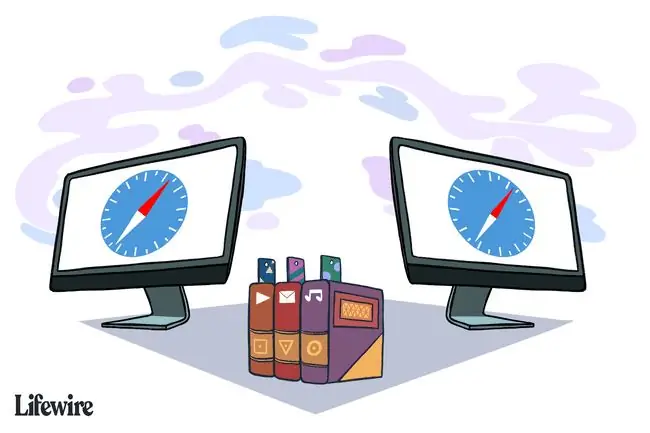
Rivendosni faqeshënuesit tuaj në Safari
Gjithçka që ju nevojitet për të rivendosur faqeshënuesit tuaj Safari është të keni në dispozicion një kopje rezervë të skedarit Bookmarks.plist. Nëse rezervimi është në formatin e ngjeshur ose zip, do t'ju duhet të klikoni dy herë skedarin Bookmarks.plist.zip për ta dekompozuar atë fillimisht.
- Hil Safari, nëse aplikacioni është i hapur.
- Kopjo skedarin Bookmarks.plist që ke rezervuar më parë në Drejtoria e shtëpisë/Biblioteka/Safari.
-
Do të shfaqet një mesazh paralajmërues: "Një artikull me emrin "Bookmarks.plist" ekziston tashmë në këtë vendndodhje. Dëshiron ta zëvendësosh me atë që po lëviz?" Zgjidh Zëvendëso.

Image - Pasi të rivendosni skedarin Bookmarks.plist, hapni Safari. Të gjithë faqeshënuesit tuaj do të jenë të pranishëm, pikërisht aty ku ishin kur i keni rezervuar. Nuk kërkohet importim dhe renditje.
Lëvizni faqeshënuesit e Safari në një Mac të ri
Lëvizja e faqeshënuesve tuaj Safari në një Mac të ri është në thelb e njëjtë me rikthimin e tyre. I vetmi ndryshim është se do t'ju duhet një mënyrë për të sjellë skedarin Bookmarks.plist në Mac-in tuaj të ri.
Për shkak se skedari është i vogël, mund ta dërgoni lehtësisht me email. Opsione të tjera janë lëvizja e skedarit nëpër një rrjet, ruajtja e tij në renë kompjuterike duke përdorur një zgjidhje ruajtëse si Dropbox ose iCloud, ose vendosja e tij në një USB flash drive ose një hard disk të jashtëm.
Pasi të keni skedarin Bookmarks.plist në Mac-in tuaj të ri, përdorni hapat e përshkruar më sipër për t'i vënë në dispozicion faqeshënuesit.
shënuesit iCloud
Nëse keni një Apple ID, mund të përfitoni nga veçoria e faqeshënuesve të iCloud për të sinkronizuar faqeshënuesit e Safari në shumë pajisje Mac dhe iOS. Për të fituar akses te faqeshënuesit e sinkronizuar me iCloud, duhet të konfiguroni një llogari iCloud në çdo pajisje Mac ose iOS ndërmjet të cilave dëshironi të ndani faqeshënuesit.
Për ndarjen e faqeshënuesve, sigurohuni që të ketë një shenjë kontrolli pranë artikullit Safari në listën e shërbimeve iCloud. Për sa kohë që jeni identifikuar në llogarinë tuaj iCloud në çdo pajisje Mac ose iOS që po përdorni, duhet t'i keni të gjithë faqeshënuesit tuaj Safari të disponueshëm në pajisje dhe platforma të shumta.
Kur shtoni një faqeshënues në një pajisje, faqerojtësi do të shfaqet në të gjitha pajisjet; më e rëndësishmja, nëse fshini një faqeshënues në një pajisje, të gjitha pajisjet që sinkronizohen nëpërmjet faqeshënuesve të iCloud Safari do ta heqin gjithashtu atë faqeshënues.
Përdor faqeshënuesit Safari në Mac ose PC të tjerë
Nëse udhëtoni shumë, mund të dëshironi të sillni me vete faqeshënuesit tuaj Safari. Një metodë është të ruani faqerojtësit tuaj në renë kompjuterike, në mënyrë që të mund t'i përdorni ato nga kudo që keni një lidhje interneti. Kjo është e dobishme kur ju duhet të përdorni faqeshënuesit tuaj nga një kompjuter publik.
Kur përdorni opsionin Export Bookmarks të Safari, skedari që krijon Safari është në fakt një listë HTML e të gjithë faqeshënuesve tuaj. Ju mund ta merrni këtë skedar me vete dhe ta hapni në çdo shfletues, ashtu si një faqe normale në internet. Sigurisht, nuk përfundoni me faqerojtësit në vetvete; në vend të kësaj, ju përfundoni me një faqe interneti që ka një listë të klikueshme të të gjithë faqeshënuesve tuaj. Megjithëse nuk është aq i lehtë për t'u përdorur sa faqerojtësit në një shfletues, lista mund të jetë ende e dobishme kur jeni në rrugë.
Ja se si të eksportoni faqeshënuesit tuaj.
-
Zgjidh Skedar > Eksporto faqeshënuesit.

Image - Në dritaren e dialogut Ruaj që hapet, zgjidhni një vendndodhje të synuar për skedarin Safari Bookmarks.html, më pas zgjidhni Save.
- Kopjo skedarin Safari Bookmarks.html në një USB flash drive ose në një sistem ruajtjeje cloud.
- Për të përdorur skedarin Safari Bookmarks.html, hapni një shfletues në kompjuterin që po përdorni dhe ose tërhiqni skedarin Safari Bookmarks.html në shiritin e adresave të shfletuesit ose zgjidhni Opennga menyja e skedarëve të shfletuesit dhe lundroni te skedari Safari Bookmarks.html.
- Lista juaj e faqeshënuesve të Safari do të shfaqet si një faqe interneti. Për të vizituar një nga sajtet tuaja të shënuara, thjesht zgjidhni lidhjen përkatëse.






